一台电脑主机怎么接两个显示器 如何连接两个显示器到一台电脑主机
如今许多人在工作或娱乐中都需要使用双显示器来提高效率和舒适度,许多人可能不知道如何连接两个显示器到一台电脑主机。事实上连接两个显示器到一台电脑主机并不难,只需一些简单的步骤和正确的接口。在本文中我们将详细介绍如何连接两个显示器到一台电脑主机,帮助您更好地利用双显示器的优势。
具体方法:
1.无论是笔记本电脑,台式机主机,均能够实现双屏显示输出。我们一起来看看,如何简单的实现双屏显示吧。

2.实现步骤:查看显卡端接口
常规的显卡接口,一般可以支持DP、HDMI、DVI接口等。VGA接口逐步被淘汰;可以分别使用HDMI、DP口和不同的显示器进行连接。

3.2.显示器端接口
查看显示器背板支持的接口类型,均会支持HDMI、DP接口;除了极少数比较老的显示器只支持VGA接口外,需要单独购买专线线缆。
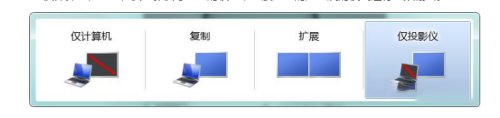
4.3.采购线缆
根据显卡和显示器支持的接口类型,选购线缆;选购线缆一方面需要注意长度,一方面尽量采购大厂质量较好的线缆连接。

5.4.屏幕输出调整
通过线缆连接成功后,可以通过快捷键WIN+P调出屏幕输出模式;仅计算机、复制、仅投影仪等使用的较少,一般使用的是扩展的模式进行双频输出。
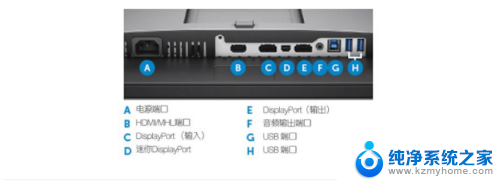
6.5.周边工具
双屏输出后,在来看看可以提我们电脑桌面品质的一些工具;下图是我正在使用的双频显示支架,角度随心所动,极大的释放了桌面的空间。关于电脑主机连接双显示器,还有那些问题和更好的应用?

以上是关于如何连接两个显示器到一台电脑主机的全部内容,如果你遇到这种情况,你可以按照以上步骤进行解决,非常简单快速。
一台电脑主机怎么接两个显示器 如何连接两个显示器到一台电脑主机相关教程
- 两个主机连一个显示器 同时连接两台电脑主机的显示器
- 一个显示屏能连两个主机吗 两台电脑主机共享一个显示器
- 两台主机能共用一个显示器吗 如何通过切换器实现两台电脑主机同时连接一个显示器
- 如何用一个显示器连接两个主机 两台主机如何共享一个显示器
- 电脑主机可以连接两个屏幕吗 一台电脑主机如何连接两个显示器
- 怎么用一个主机连接两个显示器 如何实现主机连接两个显示器分开工作
- 一个主机怎么控制两个显示器 一台电脑同时连接两个显示器的方法
- 一台显示器可以用两个主机嘛 两台电脑如何共享一个显示器
- 台式电脑主机可以用两个显示器吗 如何让两台电脑同时使用同一个显示器
- 一台主机多个显示器独立工作 主机连接两个显示器如何实现分开工作
- 多个word在一个窗口打开 Word如何实现多个文件在一个窗口中显示
- 浏览器分辨率怎么调整 浏览器如何设置屏幕分辨率
- 笔记本电脑开不了机怎么强制开机 笔记本电脑按什么键强制开机
- 怎样看是不是独立显卡 独立显卡型号怎么查看
- 无线网络密码怎么改密码修改 无线网络密码如何更改
- 电脑打印机找 电脑上如何查看设备和打印机设置
电脑教程推荐